如何快速将PDF文件转换为Word文档

PDF文件是一个广泛使用的电子文档格式,其被广泛应用于各种领域,包括教育、商业和政府。虽然PDF文件非常实用,但有时你需要将其转换为Word文档,以便更方便地编辑和处理。以下是几种快速将PDF文件转换为Word文档的方法。
1. 使用在线转换器
许多在线转换器(例如Smallpdf、Zamzar、记灵PDF等)可以快速将PDF文件转换为Word文档。这些转换器的使用非常简单,通常只需上传PDF文件,选择输出格式为Word,然后等待转换完成即可。需要注意的是,这些在线转换器可能有一些限制,例如文件大小或转换次数,需要留意其使用条款。
1.打开任意一个在线PDF转换器,如记灵PDF。
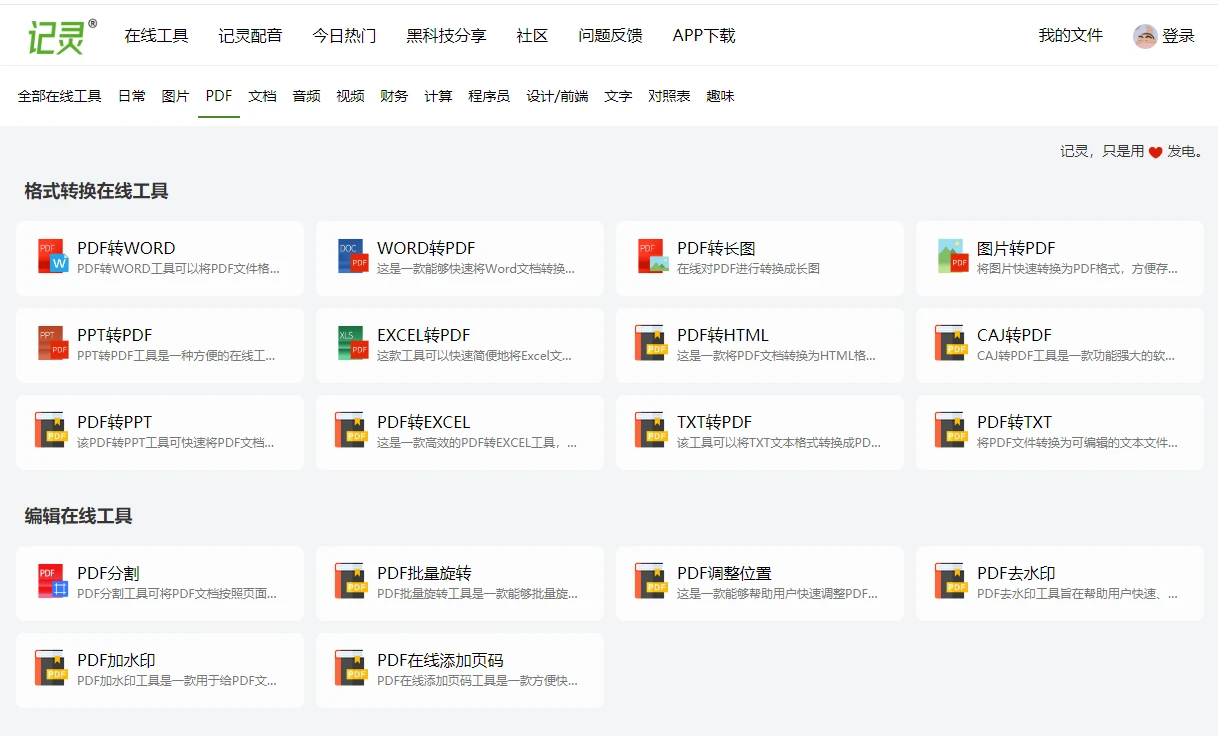
2.点击“选择文件”按钮,选择需要转换的PDF文件。
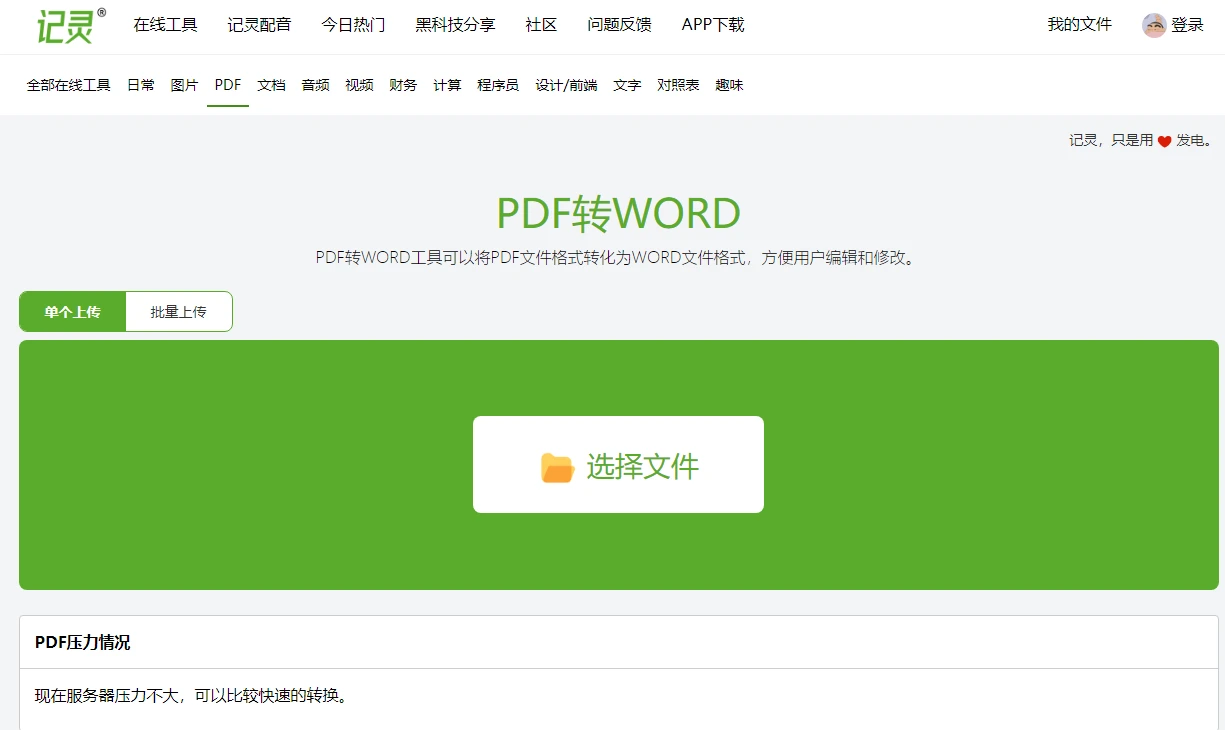
3.选择输出格式为Word。
4.点击“开始转换”按钮,等待转换完成。
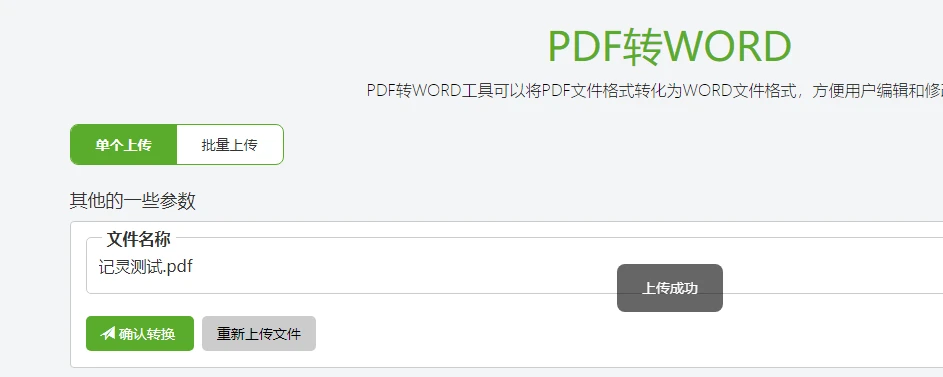
5.下载转换后的Word文档。
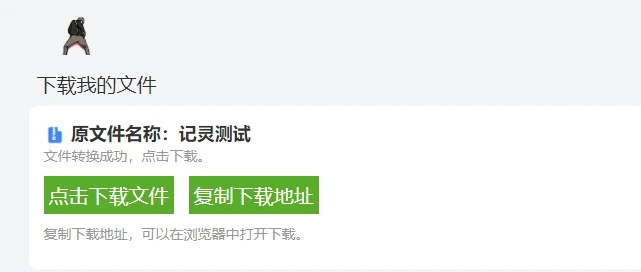
2. 使用专业的PDF转换软件
如果你需要经常将PDF文件转换为Word文档,那么使用专业的PDF转换软件可能更为便捷。一些知名的PDF转换软件包括Adobe Acrobat、Foxit PhantomPDF等。这些软件提供了更多的选项和更高的转换质量,但需要购买或订阅,价格相对较高。
1.下载并安装Adobe Acrobat或Foxit PhantomPDF等PDF转换软件。
2.打开软件,点击“文件”菜单,选择“打开”选项,选择需要转换的PDF文件。
3.点击“文件”菜单,选择“另存为”选项。
4.在“文件类型”下拉菜单中选择“Microsoft Word”格式。
5.点击“保存”按钮,等待转换完成。
6.打开转换后的Word文档进行编辑和格式调整。
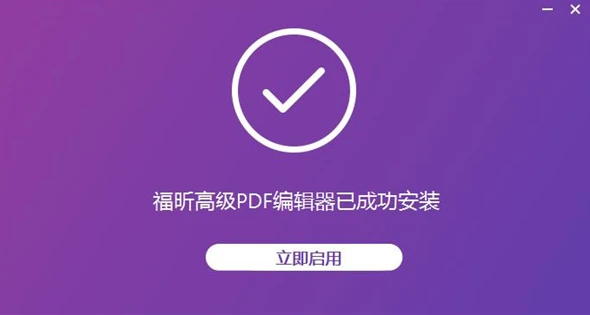
3. 使用Word的PDF转换功能
Word本身也提供了PDF转换功能,可以直接将PDF文件导入到Word文档中。打开Word文档后,在菜单栏中选择“插入”选项卡,在“对象”下拉菜单中选择“从文件”,然后选择PDF文件即可。需要注意的是,这种转换方式可能会导致转换后的文档格式出现一些错误,需要仔细检查并进行调整。
1.打开Word文档,点击“插入”选项卡。

2.在“对象”下拉菜单中选择“从文件”选项。
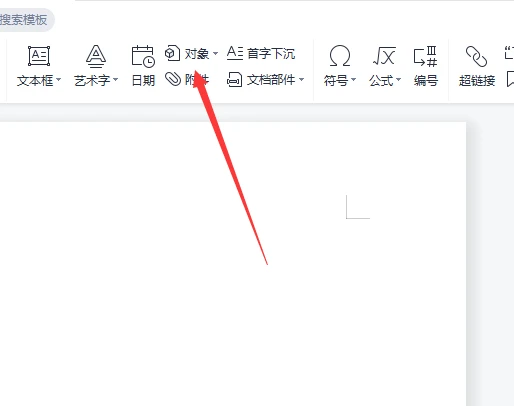
3.在弹出的“插入对象”对话框中,选择需要转换的PDF文件。
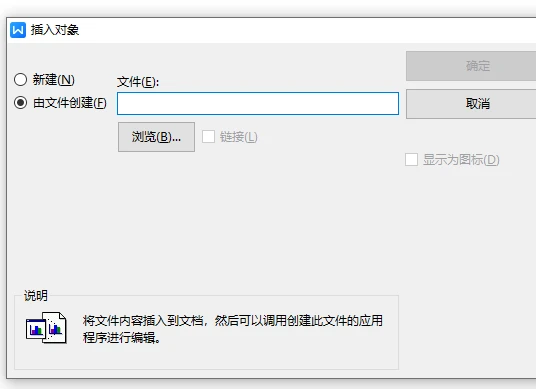
4.点击“插入”按钮,等待转换完成。
5.检查转换后的Word文档,进行编辑和格式调整。
4. 使用OCR技术
如果PDF文件是扫描文档或者包含图片和手写内容,上述方法可能无法很好地转换。这时候可以使用OCR技术(光学字符识别),将扫描的图像或手写文字转换为可编辑的文本。一些知名的OCR软件包括ABBYY FineReader、OmniPage等。
1.下载并安装OCR软件,如ABBYY FineReader或OmniPage。
2.打开软件,选择“扫描”或“打开”选项,选择需要转换的PDF文件。
3.进行OCR识别,等待识别完成。
4.检查转换后的文本,进行编辑和格式调整。
5.导出文本为Word格式,进行进一步的编辑和格式调整。
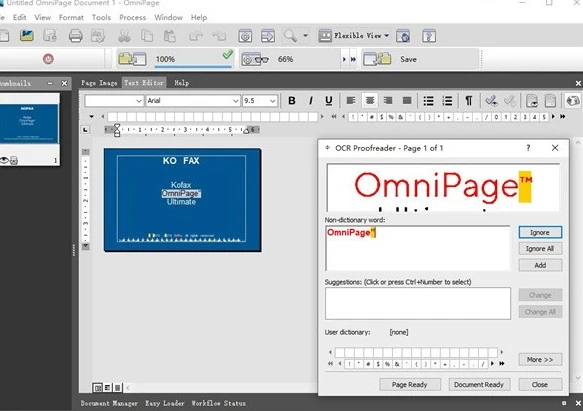
需要注意的是,不同的转换方法可能会有一些细微的差别,具体的步骤可以参考相应的软件说明或在线转换器的帮助文档。
无论使用哪种方法,转换后的文档都需要进行一些格式调整和编辑,以确保最终的文档符合你的需求。同时需要注意保护个人信息和版权问题。


